Page 1

TC72 / TC77
触摸式数据终端
快速入门指南
MN-003372-05ZHCN
Page 2
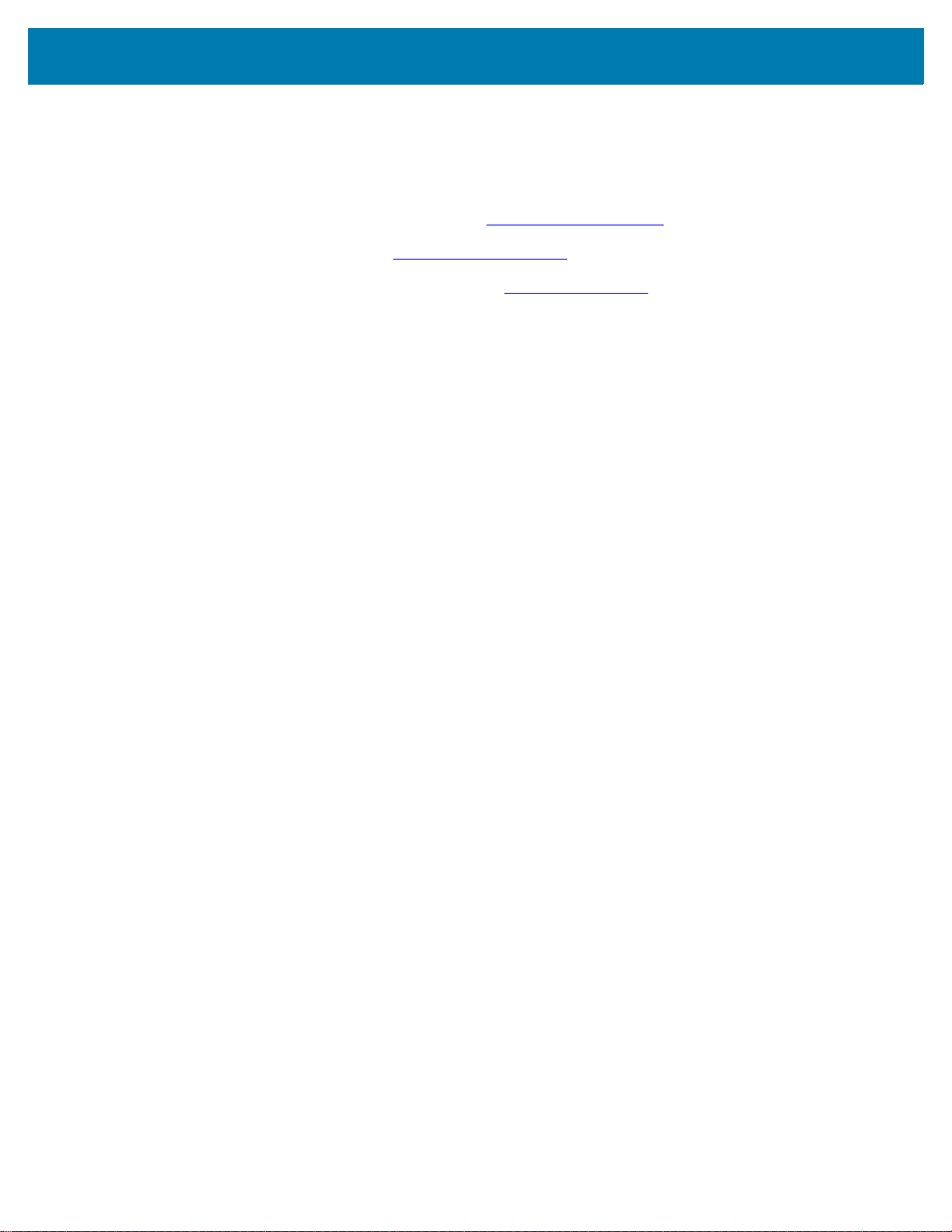
版权
TC72/TC77 快速入门指南
ZEBRA 和标志性的 Zebra 斑马头像是 Zebra Technologies Corporation 在全球许多司法管辖区内注册的商
标。© 2019-2020 Zebra Technologies Corporation 和/或其子公司。保留所有权利。
版权和商标:有关完整的版权和商标信息,请访问 www.zebra.com/copyright
保修:有关完整的保修信息,请访问 www.zebra.com/warranty
最终用户许可协议:有关完整的 EULA 信息,请访问 www.zebra.com/eula
使用条款
• 专有声明
• 产品改进
• 免责声明
• 责任限制
。
。
。
本手册包含 Zebra Technologies Corporation 及其子公司 (“Zebra Technologies”)的专有信息。本手册仅
供参考,并且仅供操作和维护本手册中介绍的设备的相关方使用。未经 Zebra Technologies 的明确书面许
可,不得出于任何其他目的使用、复制此类专有信息或将其披露给任何其他方。
持续改进产品是 Zebra Technologies 的一项政策。所有规格和设计如有更改,恕不另行通知。
Zebra Technologies 采取措施来确保其发布的工程规格和手册正确;但是,错误在所难免。
Zebra Technologies 保留更正任何此类错误的权利并且免除由此产生的任何责任。
在任何情况下,Zebra Technologies 或涉及创建、生产或交付随附产品 (包括硬件和软件)的任何其他人
均不对因使用此类产品、使用此类产品的结果或无法使用此类产品而产生的任何损害 (包括但不限于结果
性损害,包括业务利润损失、业务中断或业务信息丢失)承担任何责任,即使 Zebra Technologies 已被告
知存在上述损害的可能性。某些司法管辖区不允许排除或限制偶然或结果性损害,因此上述限制或排除可能
并不适用于您。
2
Page 3

功能
菜单按键
触屏
扫描按键
PTT 按键
返回按键
主屏幕按键
麦克风
充电触点
扬声器
前置摄像头
(可选)
数据采集 LED 指示灯
搜索按键
光传感器
接近传感器
电源按键
麦克风
接收器
充电/通知 LED 指示灯
接口连接器
摄像头
塑料套
电池释放闩锁
音量上调/下调按键
电池
麦克风
摄像头闪光灯
激光扫描窗
手提带安装位置
电池释放闩锁
手提带
扫描按键
TC72/TC77 快速入门指南
3
Page 4

取下 SIM 锁卡盖
注释:仅适用于有 SIM 锁的 TC77。
有 SIM 锁的 TC77 型号含有用 Microstix 3ULR-0 螺钉固定的卡盖。要取下卡盖,请使用 Microstix TD-54
(3ULR-0) 螺丝刀从检修板中取下螺钉。
图 1 取下卡盖固定螺钉
TC72/TC77 快速入门指南
重新安装卡盖后,确保使用 Microstix TD-54(3ULR-0) 螺丝刀重新安装螺钉。
4
Page 5
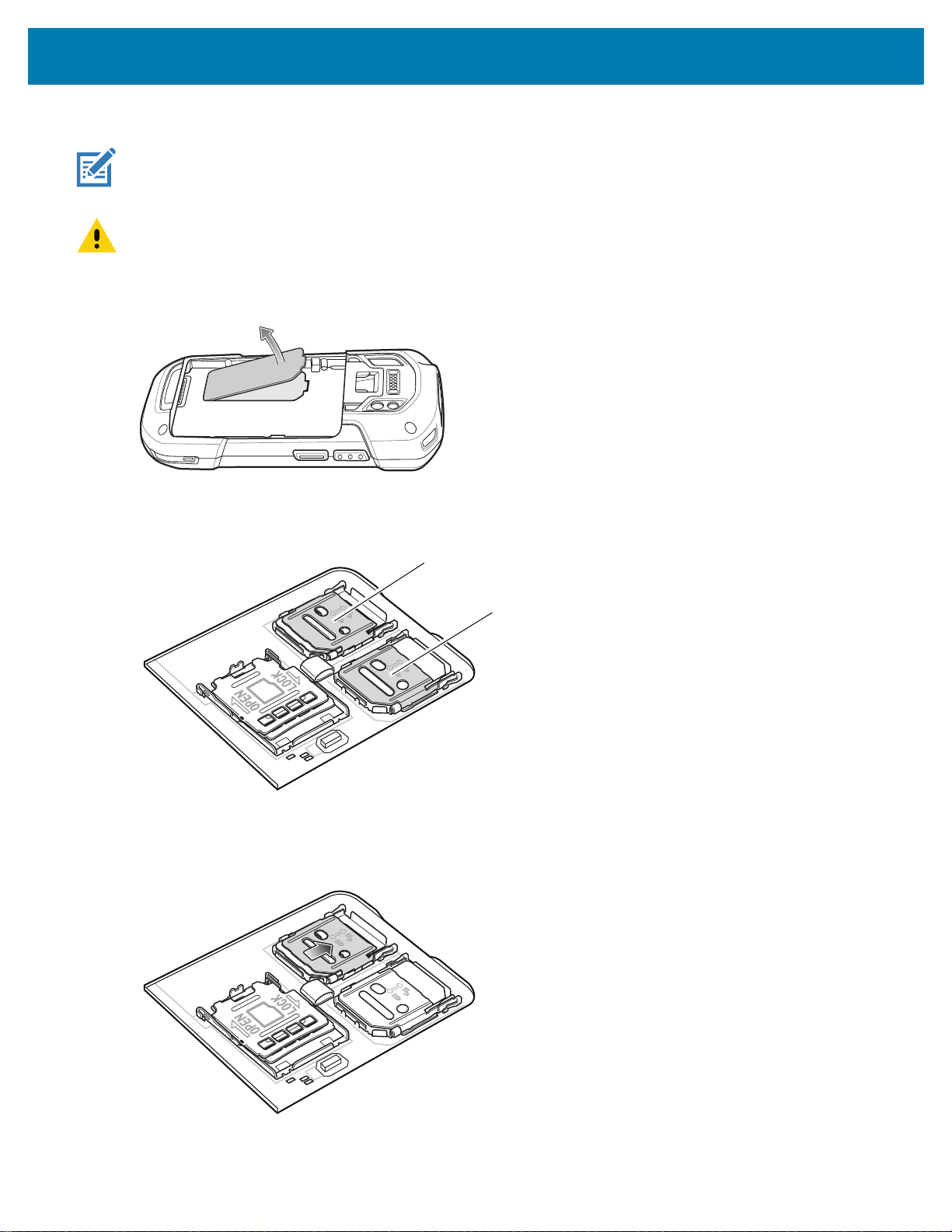
安装 SIM 卡
Nano SIM 卡
插槽 1 (默认)
nano SIM 卡插槽 2
注释:仅 TC77 上需要 SIM 卡。
注释:只能使用 nano SIM 卡。
小心:遵循相应的静电释放 (ESD) 注意事项以避免损坏 SIM 卡。正确的 ESD 防范措施包括(但不限于)在防静电台垫上
操作,以及确保操作员已正确接地。
1. 提起卡盖。
图 2 取下卡盖
图 3 TC77 SIM 卡插槽位置
TC72/TC77 快速入门指南
2. 将 SIM 卡架滑动至“解锁”位置。
图 4 解锁 SIM 卡架
5
Page 6

TC72/TC77 快速入门指南
3. 提起 SIM 卡架盖。
图 5 提起 SIM 卡架
4. 将 nano SIM 卡面朝下置于卡架中。
图 6 将 SIM 卡放入卡架中
5. 合上 SIM 卡架盖并滑动到“锁定”位置。
图 7 合上并锁定 SIM 卡架盖
6
Page 7

6. 放置胶制卡盖。
迷你 SAM 插槽
图 8 重新安装卡盖
7. 按下卡盖并确保其已正确放置。
小心:必须重新装好卡盖并牢固地将其固定到位,从而确保设备正确密封。
安装 SAM 卡
小心:遵循相应的静电释放 (ESD) 注意事项以避免损坏安全访问模块 (SAM) 卡。正确的 ESD 防范措施包括(但不限于)
在防静电台垫上操作,以及确保操作员已正确接地。
TC72/TC77 快速入门指南
注释:如果使用微型 SAM 卡,则需要使用第三方适配器。
1. 提起卡盖。
图 9 取下卡盖
2. 将 SAM 卡插入到 SAM 卡插槽中,卡的切割边朝向设备中间,触点朝下。
图 10 安装 SAM 卡
3. 确保 SAM 卡正确放好。
7
Page 8

4. 放置胶制卡盖。
图 11 重新安装卡盖
5. 按下卡盖并确保其已正确放置。
小心:必须重新装好卡盖并牢固地将其固定到位,从而确保设备正确密封。
安装 microSD 卡
microSD 卡插槽提供了辅助非易失性存储。插槽位于电池组下面。请参阅 microSD 卡随附的文档以获取更多信
息,并按照制造商的建议使用。
TC72/TC77 快速入门指南
小心:遵循相应的静电放电 (ESD) 注意事项以避免损坏 microSD 卡。正确的 ESD 注意事项包括(但不限于)在防静电台
垫上操作,以及确保操作员已正确接地。
1. 取下手提带 (如果已安装)。
2. 提起胶制卡盖。
图 12 取下卡盖
3. 将 microSD 卡架滑动至“打开”位置。
图 13 打开 microSD 卡架
8
Page 9
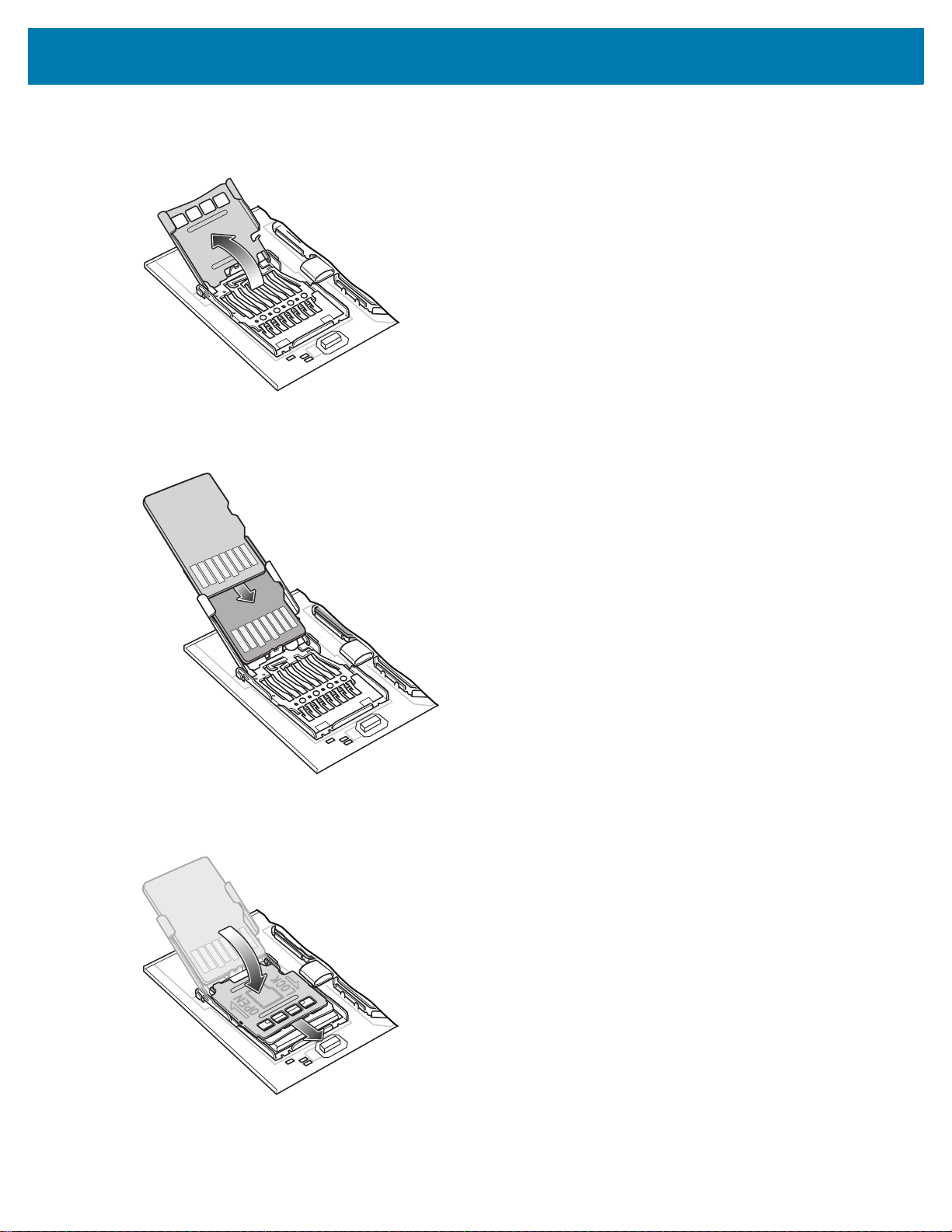
TC72/TC77 快速入门指南
4. 提起 microSD 卡架。
图 14 提起 microSD 卡架
5. 将 microSD 卡插入卡架盖,确保卡滑入卡架盖两侧的卡舌。
图 15 将 microSD 卡插入卡架中
6. 合上 microSD 卡架盖并将卡架盖滑动到“锁定”位置。
图 16 合上卡架盖并将 microSD 卡锁定在卡架中
9
Page 10

7. 放置胶制卡盖。
图 17 重新安装卡盖
8. 按下卡盖并确保其已正确放置。
小心:必须重新装好卡盖并牢固地将其固定到位,从而确保设备正确密封。
安装手提带和电池
注释:用户改装本设备(尤其是在电池槽中放入标签、资产标签、印刷品、贴纸等物品)可能会影响设备或附件的预期性
能。密封(入侵保护 (IP))、耐冲击性能(跌落和滚落)、功能、温度耐受性等性能级别可能会受到影响。
请勿将任何标签、资产标签、印刷品、贴纸等物品放入电池槽中。
TC72/TC77 快速入门指南
注释:安装手提带为可选功能。如果不安装手提带,可跳过这一部分。
1. 从手提带槽中取出手提带密封垫。将手提带密封垫存放在安全的地方以供将来装回。
图 18 取下密封垫
2. 将手提带板插入手提带槽。
图 19 插入手提带
10
Page 11

TC72/TC77 快速入门指南
3. 将电池插入设备背面的电池盒中 (底部先进)。
图 20 将电池底部插入电池盒
4. 将电池向下按入电池盒,直到电池释放闩锁卡到位。
图 21 按下电池
5. 将手提带固定夹放在手提带安装插槽中,然后向下拉直到其卡入到位。
图 22 固定手提带夹
11
Page 12

安装电池
注释:用户改装本设备(尤其是在电池槽中放入标签、资产标签、印刷品、贴纸等物品)可能会影响设备或附件的预期性
能。密封(入侵保护 (IP))、耐冲击性能(跌落和滚落)、功能、温度耐受性等性能级别可能会受到影响。
请勿将任何标签、资产标签、印刷品、贴纸等物品放入电池槽中。
1. 将电池插入设备背面的电池盒中 (底部先进)。
图 23 将电池底部插入电池盒
2. 将电池向下按入电池盒,直到电池释放闩锁卡到位。
图 24 按下电池
TC72/TC77 快速入门指南
12
Page 13

为设备充电
使用以下附件之一为设备和/或备用电池充电。
表 1 充电和通信
TC72/TC77 快速入门指南
说明 部件号
双槽仅充电
通讯座
双槽 USB/
以太网通讯座
5 槽仅充电
通讯座
带电池充电器
的 4 槽仅充电
通讯座
5 槽以太网通
讯座
4 槽备用电池
充电器
扣合式 USB
电缆
充电电缆罩 CHG-TC7X-CL
CRD-TC7X-SE
2CPP-01
CRD-TC7X-SE
2EPP-01
CRD-TC7X-SE
5C1-01
CRD-TC7X-SE
5KPP-01
CRD-TC7X-SE
5EU1–01
SAC-TC7X-4B
TYPP-01
CBL-TC7X-CB
L1-01
A1-01
充电 通信
电池(设备中) 备用电池 USB 以太网
是是否否
是是是是
是否否否
是是否否
是否否是
否是否否
是否是否
是否否否
为 TC72/TC77 充电
注释:确保遵循设备《用户指南》中所述的电池安全指导原则。
1. 将设备插入充电插槽,或将 USB 充电电缆连接至设备。
2. 确保设备正确放好。
充电时通知/充电 LED 指示灯呈琥珀色闪烁,充满电时变为绿色长亮。有关充电指示灯的内容,请参阅
表 2。
在室温条件下,4,620 mAh 电池完成充电所用时间不超过五个小时。
13
Page 14

TC72/TC77 快速入门指南
表 2 充电/通知 LED 充电指示灯
状态 指示
熄灭 设备未在充电。设备未正确插入通讯座或未连接到电源。
充电器/通讯座未通电。
呈琥珀色慢速闪烁 (每 4 秒钟闪烁 1 次) 设备正在充电。
绿色长亮 充电已完成。
呈琥珀色快速闪烁 (每秒钟闪烁 2 次) 充电错误,例如:
温度过低或过高。
充电时间过长,但未充完电 (通常为 8 个小时)。
呈红色慢速闪烁 (每 4 秒钟闪烁 1 次) 设备正在充电,但电池即将报废。
红色长亮 充电已完成,但电池即将报废。
呈红色快速闪烁 (每秒钟闪烁 2 次) 充电错误,但电池即将报废,例如:
温度过低或过高。
充电时间过长,但未充完电 (通常为 8 个小时)。
为备用电池充电
1. 将备用电池插入备用电池插槽中。
2. 确保电池正确放好。
备用电池充电 LED 指示灯闪烁,表示正在充电。有关充电指示灯的内容,请参阅表 3。
在室温条件下,4,620 mAh 电池完成充电所用时间不超过五个小时。
表 3 备用电池充电 LED 指示灯
熄灭 电池未在充电。电池未正确插入通讯座中或未连接到
琥珀色长亮 电池正在充电。
绿色长亮 电池充电完成。
红色快速闪烁
(每秒钟闪烁 2 次)
红色长亮 电池正在充电或已充满,但电池有问题。
在 0°C 至 40°C (32°F 至 104°F)之间的温度下为电池充电。设备或通讯座始终以安全智能的方式为电池充
电。在较高温度条件下 (如约 +37°C (+98°F)),设备或通讯座在短期内会交替启用和禁用电池充电,以保持
电池处于可接受温度范围内。当因为温度反常而禁用充电时,设备和通讯座会通过 LED 指示灯做出指示。
状态 指示
电源。通讯座未通电。
充电错误,例如:
- 温度过低或过高。
- 充电多时仍未完成 (通常为八小时)。
14
Page 15

双槽仅充电通讯座
备用电池充电
LED 指示灯
电源 LED
指示灯
电源 LED
指示灯
备用电池充电
LED 指示灯
TC72/TC77 快速入门指南
双槽 USB/以太网通讯座
15
Page 16

5 槽仅充电通讯座
电源 LED
指示灯
TC72/TC77 快速入门指南
16
Page 17

5 槽以太网通讯座
1000 LED 指示灯
100/10 LED 指示灯
TC72/TC77 快速入门指南
17
Page 18

4 槽电池充电器
电池
电池充电 LED
电池槽
TC72/TC77 快速入门指南
扣合式 USB 电缆
18
Page 19
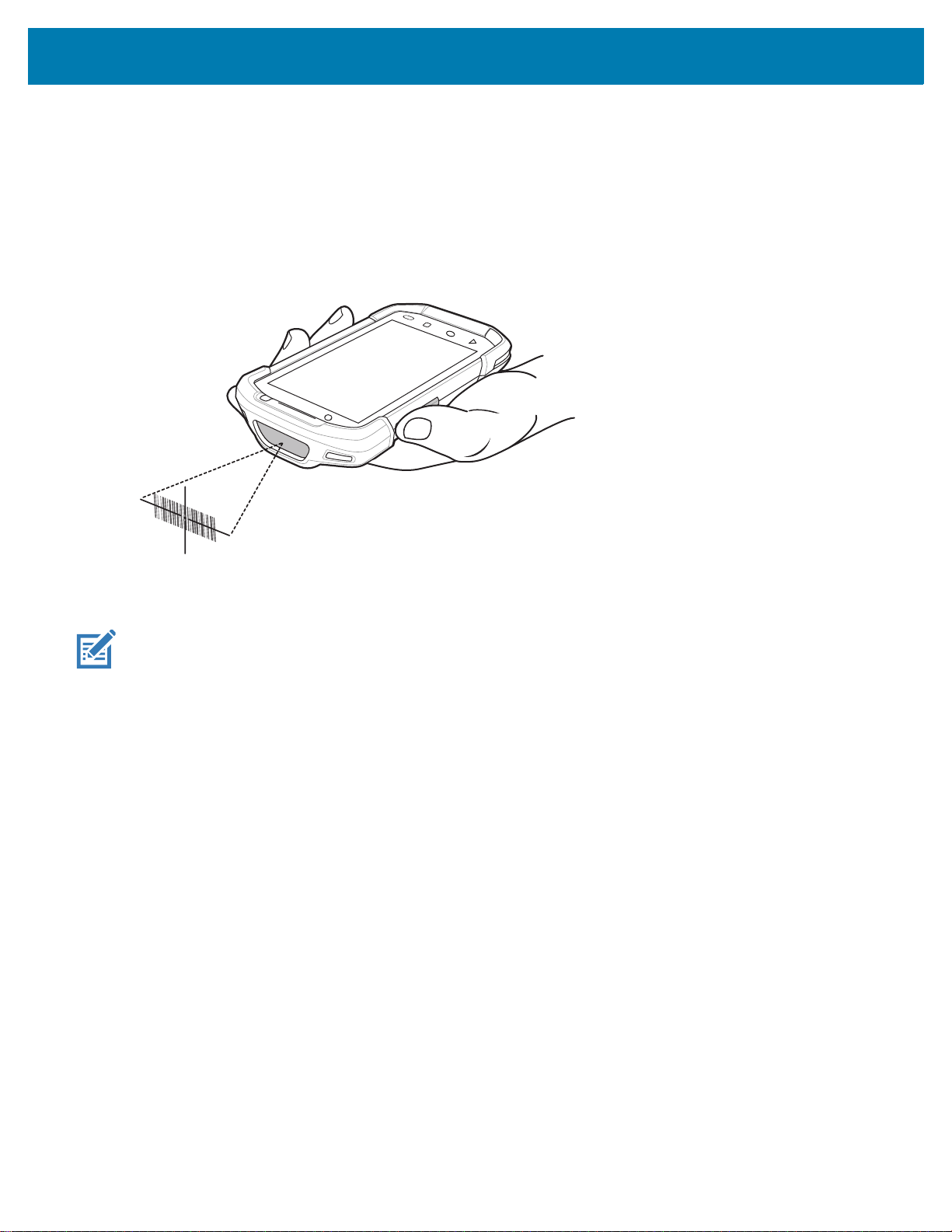
成像器扫描
要读取条码,必须安装已启用扫描功能的应用程序。设备包含 DataWedge 应用程序,允许用户启用成像器、
解码条码数据并显示条码内容。
1. 确保设备上的应用程序已打开,且文本字段处于焦点位置 (文本光标在文本字段中)。
2. 将设备顶部的扫描窗对准条码。
图 25 成像器扫描
TC72/TC77 快速入门指南
3. 按住扫描按键。
红色激光瞄准图案会亮起以帮助瞄准。
注释:当设备处于“条码拣读”模式时,除非瞄准点触及条码,否则成像器不会对条码解码。
19
Page 20

TC72/TC77 快速入门指南
4. 请确保条码在瞄准模式中十字准线形成的区域内。瞄准点用于在高亮度环境下增加可视性。
图 26 瞄准图案
图 27 带有多个条码的条码拣读模式
5. 默认情况下,如果数据采集 LED 指示灯呈绿色亮起,并发出一声蜂鸣声,则表示已成功解读条码。
6. 松开扫描按键。
条码内容数据显示在文本字段中。
注释:成像器解码通常一瞬间即可完成。只要一直按住扫描按钮,设备就会重复所需步骤,为印制粗糙或难以读取的条码拍
摄数码图片(图像)。
20
Page 21

www.zebra.com
